

|
Windows 10是美國微軟公司研發(fā)的跨平臺及設(shè)備應(yīng)用的操作系統(tǒng)。是微軟發(fā)布的最后一個獨立Windows版本。Windows 10共有7個發(fā)行版本,分別面向不同用戶和設(shè)備。2014年10月1日,微軟在舊金山召開新品發(fā)布會,對外展示了新一代Windows操作系統(tǒng),將它命名為“Windows 10”,新系統(tǒng)的名稱跳過了這個數(shù)字“9”。截止至2018年3月7日,Windows 10正式版已更新至秋季創(chuàng)意者10.0.16299.309版本,預覽版已更新至春季創(chuàng)意者10.0.17120版本 win10桌面快捷方式圖標該怎么制作?有的朋友反映,電腦運行一段時間后,桌面上的快捷方式圖標不見了,如何才能恢復這些快捷方式的圖標呢?下面我們以【數(shù)學輸入面板】快捷方式為例。 1、右鍵點擊系統(tǒng)桌面空白處,在右鍵菜單中點擊【新建(W)】-【快捷方式(S)】; 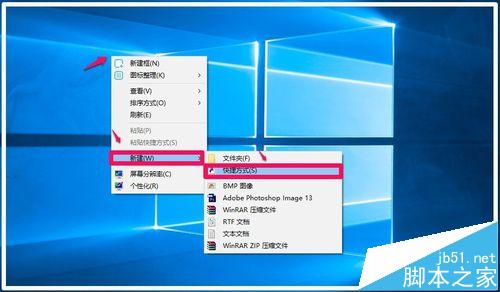 2、在打開的創(chuàng)建快捷方式-請鍵入對象的位置(T)窗口,輸入:C:\Program Files\Common Files\Microsoft Shared\Ink\mip.exe,再點擊:下一步(N); 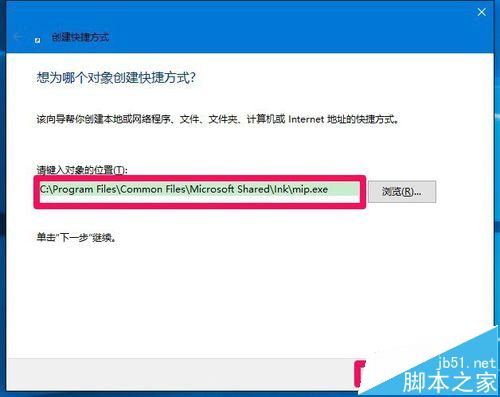 3、在打開的創(chuàng)建快捷方式-鍵入該快捷方式的名稱(T)窗口,輸入:數(shù)學輸入面板mip.exe(或其他名稱),點擊:完成(F); 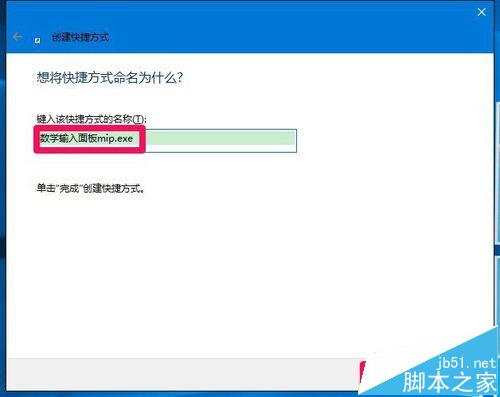 4、此時系統(tǒng)桌面上就顯示了一個【數(shù)學輸入面板mip.exe】的快捷方式圖標,右鍵點擊這個圖標 - 屬性; 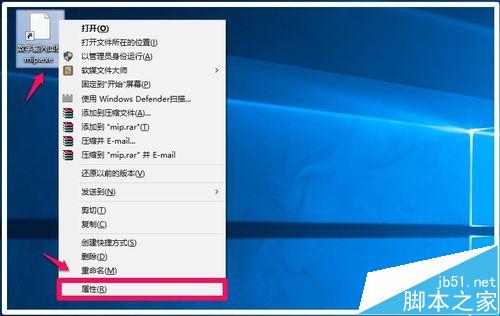 5、在打開的數(shù)學輸入面板mip.exe 屬性窗口,點擊:更改圖標(C)...; 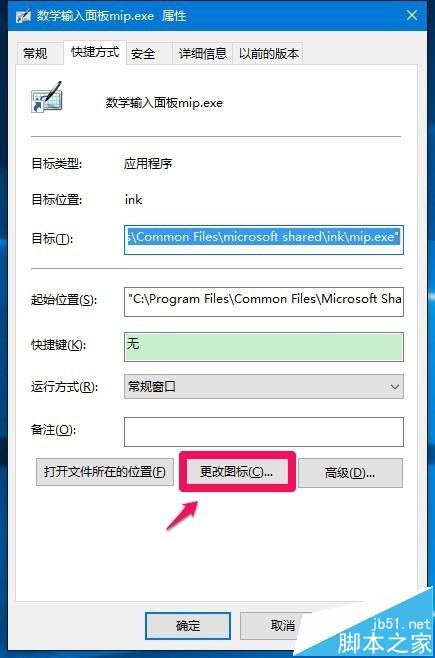 6、在更改圖標窗口,默認系統(tǒng)給出的圖標,點擊:確定; 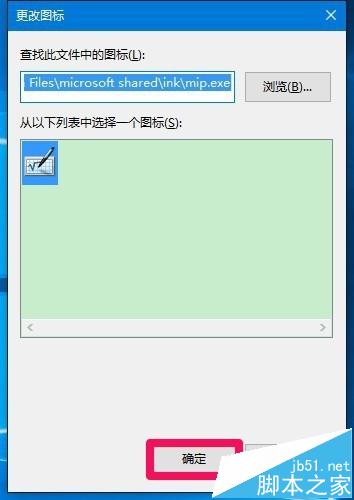 7、回到數(shù)學輸入面板mip.exe 屬性窗口,點擊:應(yīng)用 - 確定; 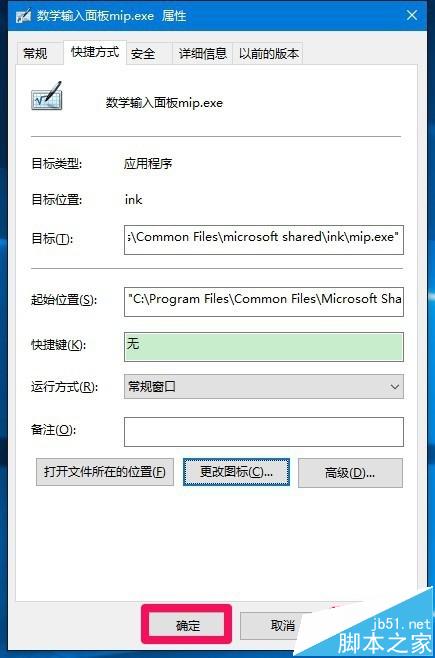 8、刷新系統(tǒng)桌面,就可以看到有圖標的【數(shù)學輸入面板mip.exe】快捷方式,點擊打開,就可以使用了。 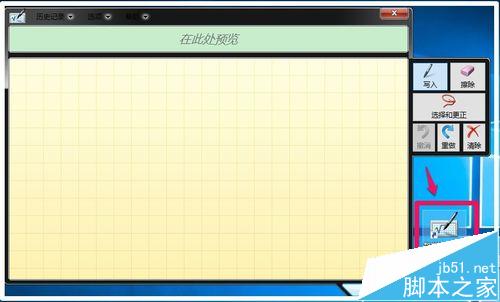 9、上面介紹的是【數(shù)學輸入面板】快捷方式的制作方法,運用上述方法,我們還可以制作其他快捷方式。 1)畫圖快捷方式: 在打開的創(chuàng)建快捷方式-請鍵入對象的位置(T)窗口,可以點擊瀏覽,再按照下面的路徑C:\Windows.old\WINDOWS\System32\mspaint.exe,找到mspaint.exe文件,點擊mspaint.exe文件夾,再點擊:確定。
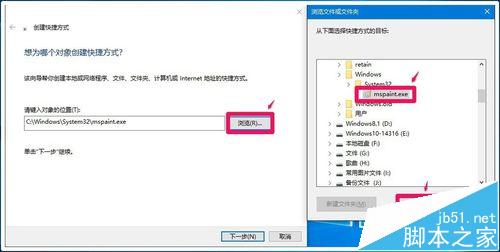 2)印象筆記圈點快捷方式: 2)印象筆記圈點快捷方式:對象位置(T):C:\Program Files (x86)\Evernote\Skitch\Skitch.exe 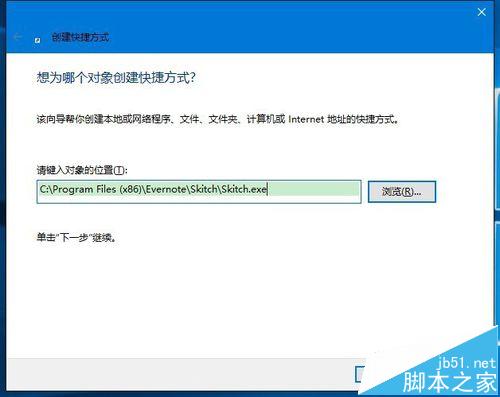 3)驅(qū)動精靈快捷方式: 對象位置(T):C:\Program Files (x86)\MyDrivers\DriverGenius\drivergenius.exe 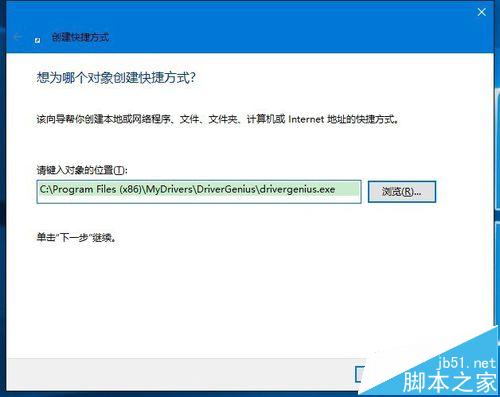 4)截圖工具快捷方式: 對象位置(T):C:\Windows\System32\SnippingTool.exe 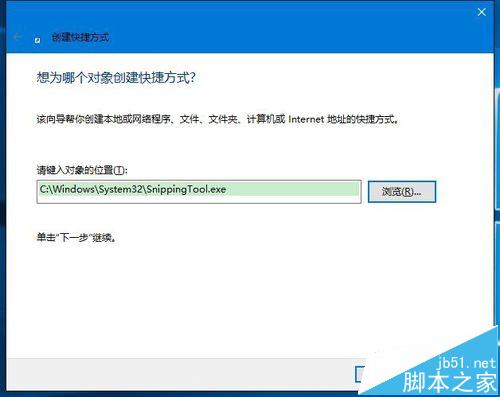 5)滑動關(guān)機快捷方式: 對象位置(T):C:\Windows\System32\SlideToShutDown.exe  6)一鍵結(jié)束所有運行程序快捷方式: 對象位置(T):taskkill /F /FI "USERNAME eq xyz75" /FI "IMAGENAME ne explorer.exe" /FI "IMAGENAME ne dwm.exe"(其中xyz75是本機登錄用戶名,必須根據(jù)自己的登錄用戶名進行更改)。 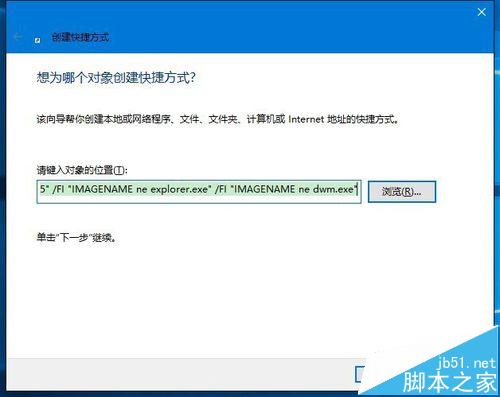 7)IE臨時文件夾快捷方式: 對象位置(T):C:\Users\gong\AppData\Local\Microsoft\Windows\INetCache\IE 打開控制面板 - Internet選項 - (瀏覽歷史記錄)設(shè)置,可以看到IE臨時文件的當前位置,把這個路徑輸入到創(chuàng)建快捷方式的對象位置(T)中,就可以創(chuàng)建一個【IE臨時文件夾】快捷方式。 IE臨時文件夾是一個隱藏文件夾,平時清理臨時文件也難找到這個文件夾。需要查看IE臨時文件夾時,必須先在資源管理器中點擊查看 - 選項 - 文件夾選項 - 查看,在高級設(shè)置中去掉【隱藏受保護的操作系統(tǒng)文件】的勾和選擇【顯示隱藏的文件、文件夾和驅(qū)動器 】,再點擊:應(yīng)用 - 確定,再按C:\Users\gong\AppData\Local\Microsoft\Windows\INetCache\IE路徑才能找到IE臨時文件。 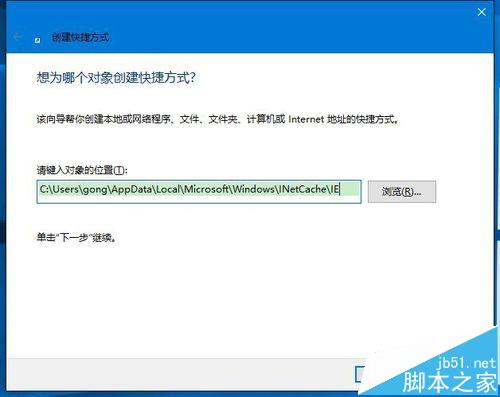 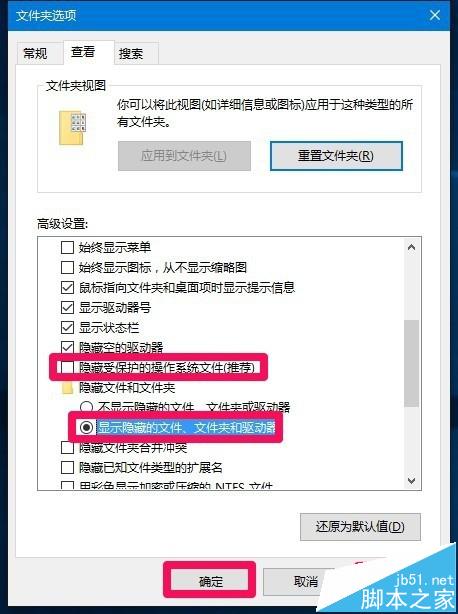 10、朋友們可以下載、安裝【軟媒魔方】,在軟媒魔方的【設(shè)置大師】-【系統(tǒng)設(shè)置】-【快捷命令】中尋找【程序位置】,即創(chuàng)建快捷方式中的【對象位置(T)】,軟媒魔方軟件中記錄下了本機安裝的所有軟件的程序位置。 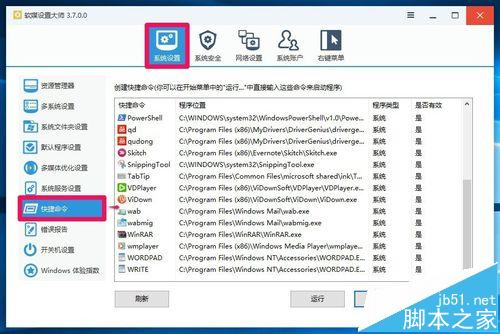 上述即:Windows10系統(tǒng)幾個重要快捷方式圖標的制作方法(其他版本的Windows系統(tǒng)可參照執(zhí)行),供系統(tǒng)桌面程序快捷方式圖標丟失的朋友們參考和使用。 Windows 10系統(tǒng)成為了智能手機、PC、平板、Xbox One、物聯(lián)網(wǎng)和其他各種辦公設(shè)備的心臟,使設(shè)備之間提供無縫的操作體驗。 |
溫馨提示:喜歡本站的話,請收藏一下本站!